Ang tampok na screenshot ng Apple ay isang malapit na perpektong tool para sa pag-save ng mga larawan ng screen ng iyong iPhone upang itago para sa iyong sarili o ibahagi sa iba. Ngunit kulang ang iOS ng isang bagay na gagawing halos walang kamali-mali: isang paraan upang palitan ang pangalan ng iyong mga screenshot mula sa orihinal na pangalan ng file na IMG_1234.PNG.
Sa iOS 16.0 at mas bago, mayroong opsyon na”Palitan ang pangalan”sa bahagi sheet kapag nagbabahagi ng screenshot mula sa editor ng screenshot o long-press shortcut. Gayunpaman, pinapalitan lamang nito ang pangalan ng nagresultang nakabahaging file, hindi ang orihinal. Kaya kung gusto mo ng ibang filename na naka-save sa Photos bukod sa IMG_1234.PNG, maaari mo itong ibahagi sa iyong sarili sa isang mensahe, i-save ito sa Photos, at tanggalin ang orihinal na screenshot.
Gayunpaman, hindi iyon masyadong mahusay.
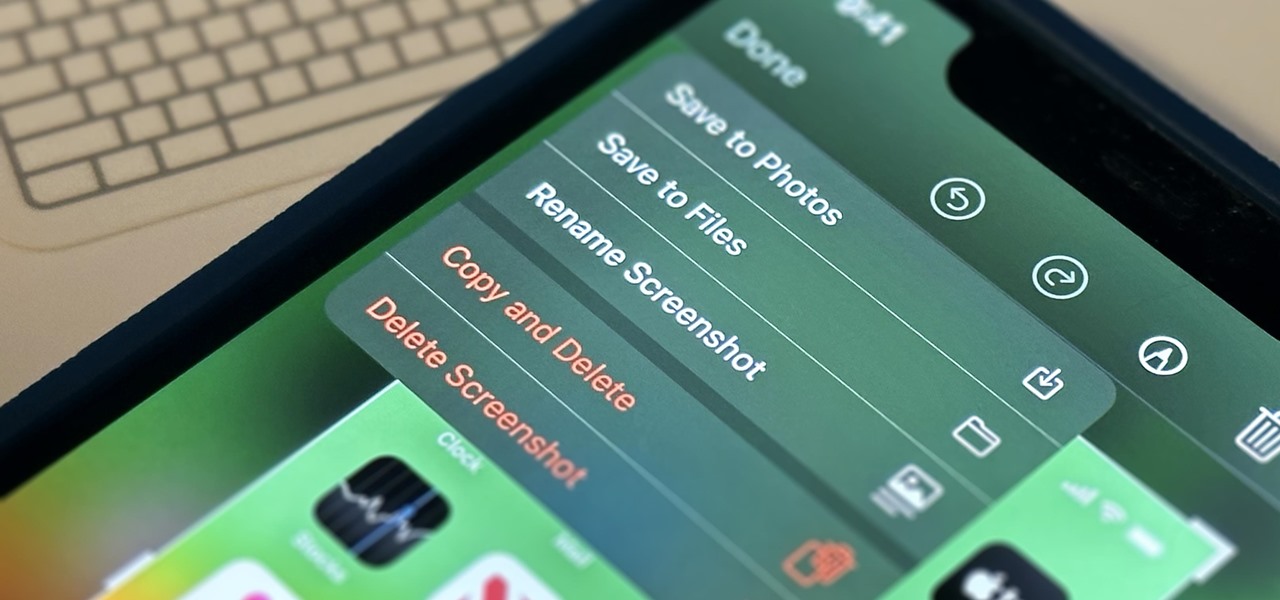
Maaari mong i-save ang larawan nang direkta sa Files, isang app na hinahayaan kang palitan ang pangalan nito, ngunit kakailanganin mo pa ring tanggalin ang orihinal na screenshot upang mapanatiling maayos ang mga bagay. Ngunit hindi iyon makakatulong kung gusto mo ang iyong pinalitan ng pangalan na mga screenshot sa Photos.
Sa kasamaang palad, walang built-in na paraan upang palitan ang pangalan ng screenshot na sine-save mo sa Photos. Hindi mo mabibigyan ng bagong pangalan ang file mula sa mismong Photos. Ngunit hindi ito nangangahulugan na ito ay isang nawalang dahilan. Kung talagang gusto mong palitan ang pangalan ng iyong mga screenshot kapag kinuha mo ang mga ito, kakailanganin mong gumamit ng Mga Shortcut.
Paano Mo Magagamit ang Mga Shortcut upang Palitan ang Pangalan ng Mga Screenshot
Ang isang paraan upang gawin ito ay ang lumikha ng bagong shortcut gamit ang pagkilos na”Itakda ang Pangalan”, palitan ang”Input”nito sa”Shortcut Input,”at itakda ang”Pangalan”nito bilang”Itanong sa Bawat Oras.”Pagkatapos, idagdag ang pagkilos na”I-save sa Photo Album,”tiyaking naka-on ang”Ipakita sa Share Sheet”sa mga detalye ng shortcut, at i-save ang shortcut. Sa tuwing kukuha ka ng screenshot sa susunod, buksan ang share sheet, piliin ang pangalan ng iyong shortcut, ilagay ang pangalan na gusto mo para sa filename, pindutin ang”Tapos na,”at pagkatapos ay tanggalin ang orihinal na screenshot mula sa editor ng screenshot.
Gayunpaman , hindi rin iyon masyadong mahusay.
Ang isang mas mahusay na paraan ay ang gumawa ng bagong shortcut gamit ang pagkilos na”Kumuha ng screenshot”at gamitin ang shortcut upang kunin ang iyong mga screenshot. Sa ganoong paraan, maiiwasan mo ang middleman (ang share sheet) at kailangang tanggalin ang orihinal na screenshot. Maaari mo itong i-set up gamit ang mga sumusunod na hakbang. Bilang kahalili, maaari mong i-install ang aming premade shortcut, bagama’t kakailanganin mo pa ring sundin ang mga hakbang 7–9 sa ibaba.
Gumawa ng bagong shortcut. Idagdag ang pagkilos na”Kumuha ng Screenshot.”Idagdag ang pagkilos na”Itakda ang Pangalan,”at palitan ang”Pangalan”sa”Magtanong Bawat Oras.”Idagdag ang aksyon na”I-save sa Photo Album.”Tiyaking naka-on ang”Ipakita sa Share Sheet”sa view na”Mga Detalye”ng shortcut. I-save ang shortcut. Mag-navigate sa Mga Setting-> Accessibility-> Touch-> Back Tap. Piliin ang”Double Tap”o”Triple Tap.”Italaga ang iyong bagong shortcut dito.
Ngayon, sa tuwing ita-tap mo ang likod ng iyong iPhone nang dalawa o tatlong beses nang mabilis, iti-trigger ng iyong iPhone ang shortcut. Kukunin ang isang screenshot, at agad na lalabas ang isang prompt kung saan maaari mong pangalanan ang file. Bigyan ito ng pangalan, pindutin ang”Tapos na,”at iyon na. Ni hindi mo makikita ang karaniwang thumbnail ng screenshot!
Kung hindi mo gustong palitan kaagad ang pangalan ng isang screenshot, maaari mong gamitin ang mga karaniwang pamamaraan ng screenshot. Ngunit palagi mong ihahanda ang paraan ng pagpapalit ng pangalan kapag kailangan mo ito.
Ang tanging isyu sa trick na ito ay hindi nito mase-save ang iyong mga screenshot sa pagpapalit ng pangalan sa folder ng Mga Screenshot sa Photos. Sa hakbang 4 sa itaas, hindi mo maaaring baguhin ang folder na”Mga Kamakailan”sa”Mga Screenshot,”Gayunpaman, maaari kang gumawa ng custom na album sa Photos at piliin iyon. Isang bagay na tulad ng”Renamed Screenshots.”Pagkatapos ay baguhin ang”Mga Kamakailan”sa hakbang 4 doon. Lalabas din ang larawan sa Recents, kaya hindi mo ginugulo iyon.
Huwag Palampasin: Babala: Ang Sensitibong Impormasyon na Nag-black Out ka sa Mga Imahe ay Maaaring Ibunyag ng Kaunti Mga Mabilisang Pag-edit sa Iyong iPhone
Panatilihing Secure ang Iyong Koneksyon Nang Walang Buwanang Bill. Makakuha ng panghabambuhay na subscription sa VPN Unlimited para sa lahat ng iyong device sa isang beses na pagbili mula sa bagong Gadget Hacks Shop, at panoorin ang Hulu o Netflix nang walang mga paghihigpit sa rehiyon, dagdagan ang seguridad kapag nagba-browse sa mga pampublikong network, at higit pa.
Bumili Ngayon (80% diskwento) >
Iba pang sulit na deal na titingnan:
Cover photo, screenshot, at GIF ni Justin Meyers/Gadget Hacks

